
Добавление параметров фильтрации в действия с поиском и фильтрацией в программе «Быстрые команды»
После добавления действия с поиском или фильтрацией в быструю команду требуется настроить их параметры, чтобы отфильтровать собранные действием данные по заданным критериям.
К примеру, в действии «Найти фото» можно задать такие параметры фильтрации, как «Альбом — Портрет», и в результате будут отобраны только фото из альбома «Портрет». Вы можете добавить дополнительные параметры фильтрации, чтобы получить результаты, отвечающие еще более уточненным критериям. Например, чтобы исключить фото из альбома «Селфи», используйте параметр фильтрации «Альбом [— не]» вместо «Альбом [—]», а затем выберите «Селфи» в списке критериев поиска.
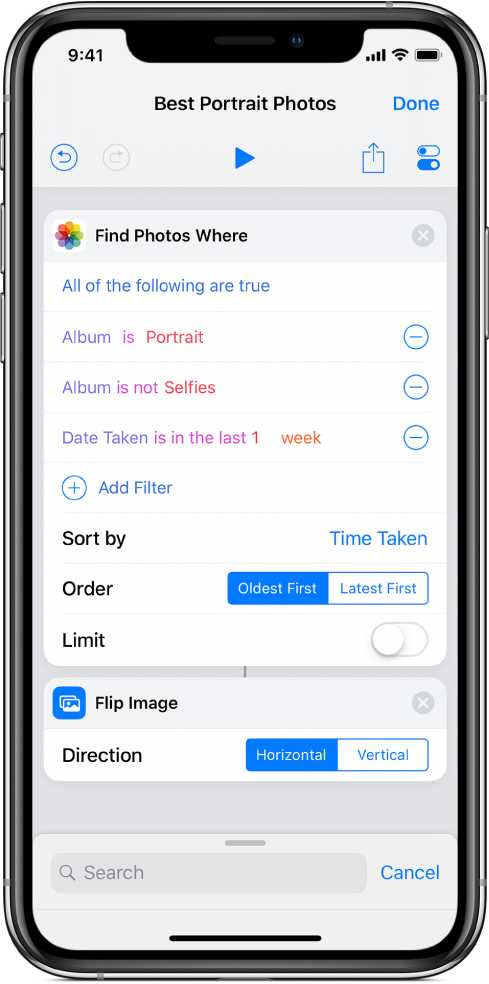
Добавление параметров фильтрации в действия с поиском и фильтрацией
В Библиотеке программы «Быстрые команды»
 коснитесь символа
коснитесь символа  на значке быстрой команды, которую Вы хотите отредактировать.
на значке быстрой команды, которую Вы хотите отредактировать.В редакторе быстрой команды коснитесь
 , введите «Найти» или «Фильтровать» в поле поиска, касанием выберите и удерживайте действие в списке, а затем перетяните его в нужное место.
, введите «Найти» или «Фильтровать» в поле поиска, касанием выберите и удерживайте действие в списке, а затем перетяните его в нужное место.В добавленном действии с поиском или фильтрацией коснитесь «Добавить фильтр».
Отобразится строка фильтрации по умолчанию, в которой критерии фильтрации выделены цветным шрифтом, — например «Альбом — Все фото».
Коснитесь любого из выделенных цветом критериев, а затем — подходящего параметра из отобразившегося списка.
Можно коснуться критерия «Альбом» и выбрать новый критерий, например «Ширина». Затем можно коснуться «—» и выбрать вместо него «— не». Далее можно коснуться «любой» и ввести вместо этого число с помощью отобразившейся числовой панели.
Чтобы добавить дополнительные параметры фильтрации, повторите действия, описанные в шагах 2—3.
Примечание. Когда добавлено несколько параметров фильтрации, становятся доступными параметры «Все условия ниже выполняются» и «Любое из условий ниже выполняется».
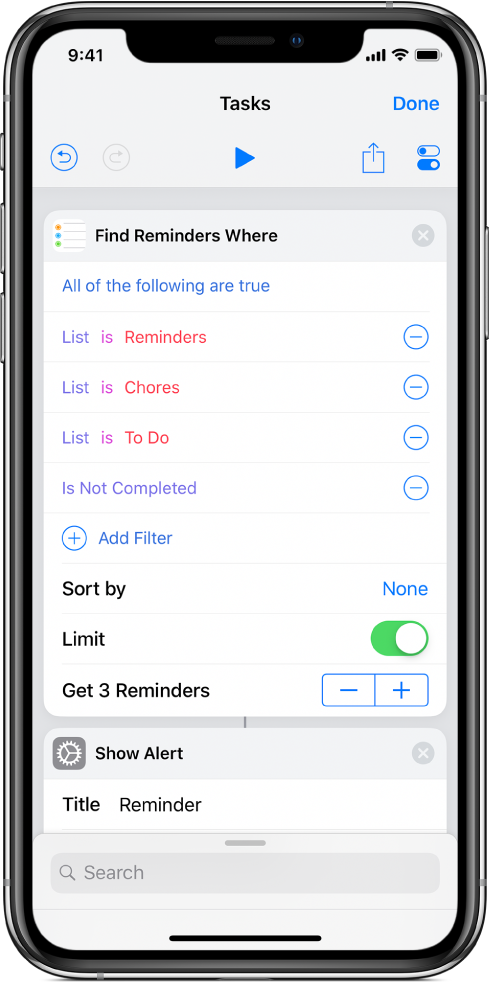
Упорядочение и ограничение результатов применения параметров фильтрации
Действия с поиском и фильтрацией также содержат параметры, позволяющие упорядочивать результаты фильтрации и ограничивать их количество.
В программе «Быстрые команды» выполните одно из следующих действий или оба действия.
Упорядочение результатов фильтрации. Коснитесь «Упоряд. по», выберите параметр в отобразившемся списке, затем для параметра «Порядок» выберите значение (например «По возрастанию» или «По убыванию»).
Ограничение количества результатов фильтрации. Включите параметр «Ограничение», затем в отобразившейся строке «Получить [n объектов]», касайтесь кнопок плюса («+») или минуса («–»), чтобы задать максимально допустимое количество результатов.
Также можно коснуться «Ограничение» или «Получить [n объектов]», чтобы задать эти параметры, используя переменную «Спросить при запуске» или Волшебную переменную (в зависимости от составляющих быструю команду действий), — таким образом Вы сможете изменить ограничение во время выполнения быстрой команды.
Совет. Можно использовать два действия с поиском подряд так, чтобы при этом второе действие не применило фильтрацию к выходным данным первого. Для этого разместите действие «Ничего» между двумя действиями с поиском. Таким образом во входных данных, передаваемых второму действию с поиском, не будет содержаться ничего, и действие самостоятельно выполнит поиск подходящих объектов для входных данных.
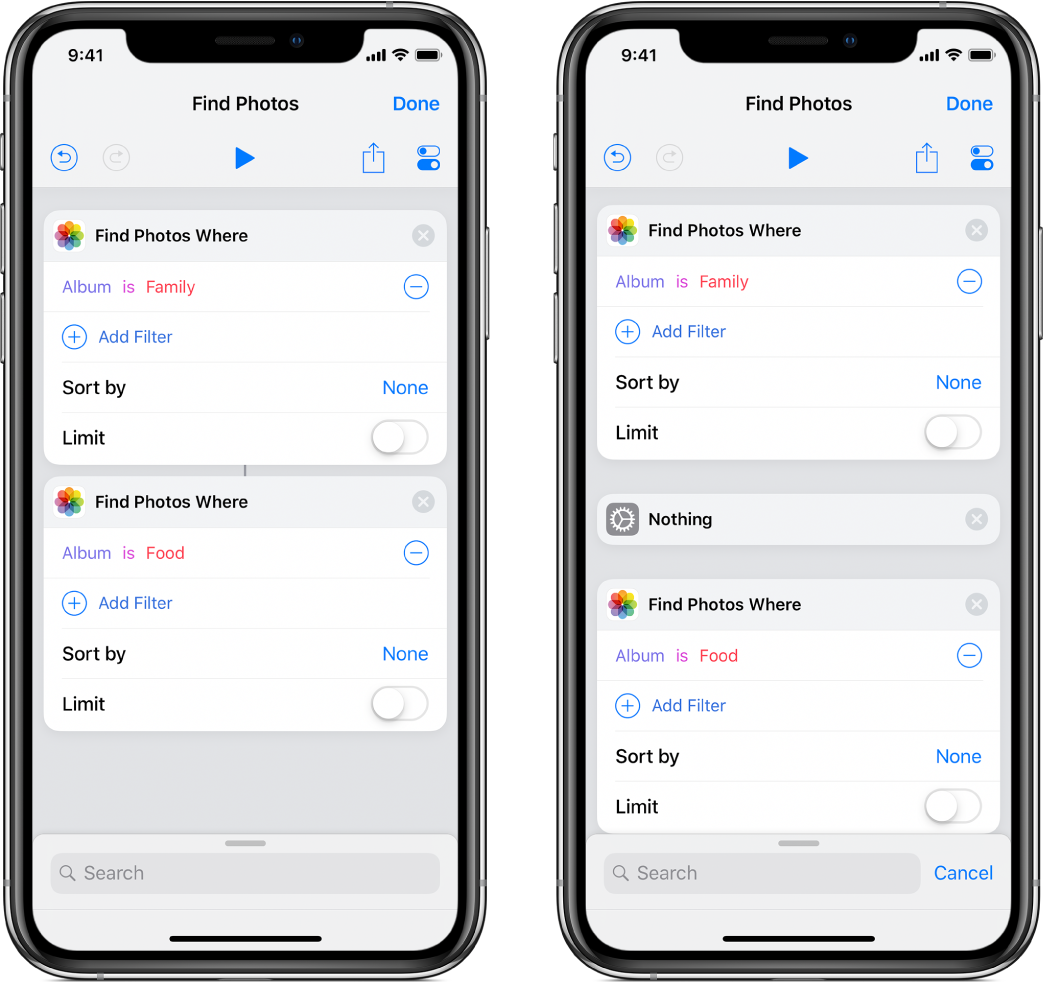
При использовании действий с поиском и фильтрацией для работы с большими объемами содержимого или неспецифическими запросами производительность быстрых команд может снижаться, если их выполнение запущено из вида «Сегодня» в iOS. В этих случаях рекомендуется использовать действие «Продолжить в программе» для переключения в программу «Быстрые команды» или попробовать уточнить фильтры, чтобы уменьшить количество возможных результатов.